在當今時代,使用「網站託管/寄存」 (也就是使用所謂的「虛擬專用服務器」, virtual private server) 的方式,建設一個網站,成為一件非常簡單的事。 在市場上有許許多多從事這種服務的公司,提供豐富的各項高功能服務。當然,根據所提供服務的種類多寡丶服務器端的軟體支持丶所託管網站的大小及流量等等因素,收費也都不貲。其實,如果我們只是想要創建一個簡單的靜態網站,譬如說: 作為商品或服務的介紹丶個人的部落格丶或是社群的貼文貼圖共享空間等用途,使用 Google 雲端平台 (Google Cloud) 存儲服務達成網站的託管/寄存,或許是個明智的選擇。
本教程將介紹如何設定及使用 Google 雲端平台以託管/寄存您所創建的靜態網站 (static website)。靜態網站的網頁可以包含客戶端 (client-side) 技術,例如 HTML、CSS、和JavaScript。但是不能包含動態 (dynamic) 內容,例如服務器端 (server-side) 的手稿 (scripts),如 PHP、Ruby、ASP 等語言程式。
什麼是 Google 雲端平台
在您以 Google 雲端平台作為網站託管/寄存使用之前,當然必須要在 Google 雲端平台申請開設一個帳戶。 Google 雲端平台 (Google Cloud Platform,簡稱為 GCP) 是 Google 旗下的多項雲端計算服務之一。這項服務中很重要的一部分就是向企業及個人提供雲端儲存 (cloud storage) 。我們就是要使用此資料儲存功能,以達成網站託管/寄存的目的。
Google 雲端平台並非完全免費,但可以說是幾乎免費。在註冊的第一年它提供 $300 美元的免費使用額度,您可以幾乎無限量地使用它的儲存空間,更可以探索及嘗試 Google 雲端平台所提供的其他各項雲端運算服務。在一年之後,您仍可享用它所提供的「一律免費」方案 - 在此方案下,使用者可免費使用一定限度的雲端儲存及數據傳輸資源,只要您未超過相關用量限制,都可以免費使用。譬如說,在第一年免費試用期過後,每月的免費儲存用量為 5 GB,如果超過此一用量限制,系統會每 GB 收費 $0.026 美元。
Google 雲端儲存是物件 (object) 存儲服務,它提供幾乎無限的增長存儲容量,通過無服務器的方式添加和檢索文件,從而達成了高效且低成本的存儲服務。儘管 Google 雲端儲存這種存儲類型並不是專門為託管網站 (web hosting) 而設計,但網站託管却是它架構設計中所固有的功能,可以利用它來在網路上提供靜態內容。
開設 Google 雲端平台帳戶
我們將從如何在 Google 雲端平台上申請設立一個個人帳戶談起。首先,我們需要登入Google 帳戶,並 前往 Google 雲端平台的網站 - cloud.google.com :
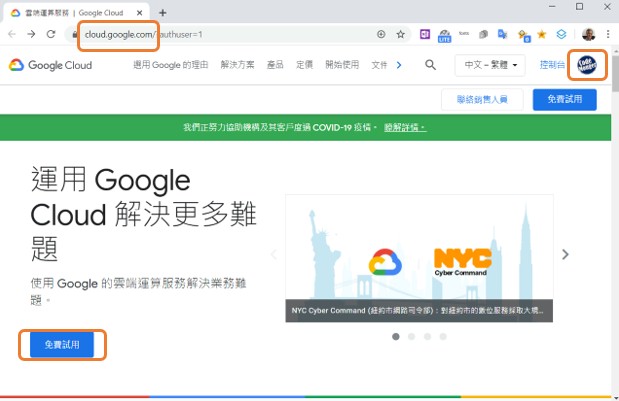
在 Google 雲端平台的首頁,點擊 “免費試用” (Get started for free) 以進入Google 雲端平台的帳戶註冊頁面 :
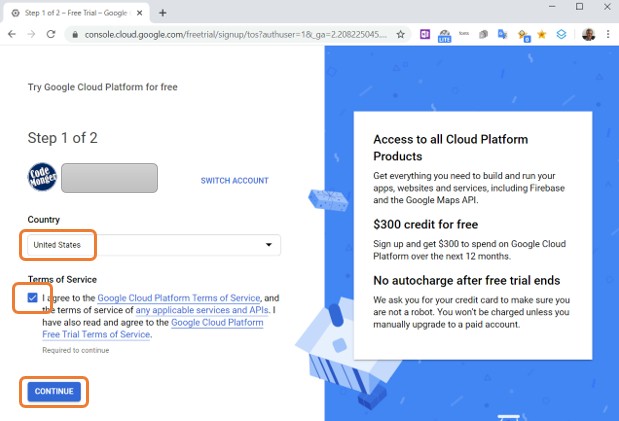
在此,您需選擇所在的國家/地區,並同意服務條款,而後點選 “繼續” (Continue) :
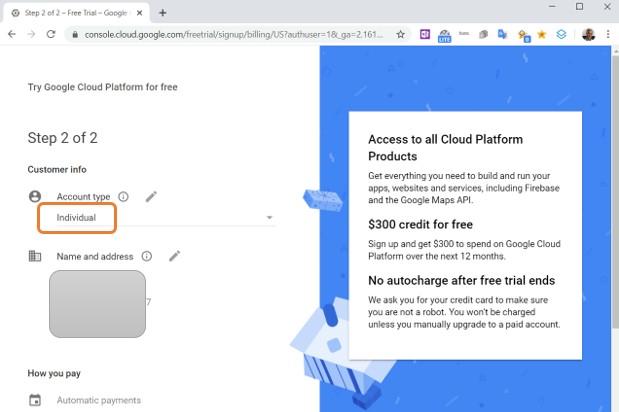
在註冊的第二步,需要設定帳戶類別 (Account type) 為個人 (Individual),並且填寫姓名、地址、電話。另外,雖然您現在並不需支付任何費用,但是需要點選 "添加信用卡/金融卡” (Add credit or debit card) 選項以填入信用卡或金融卡資料 :
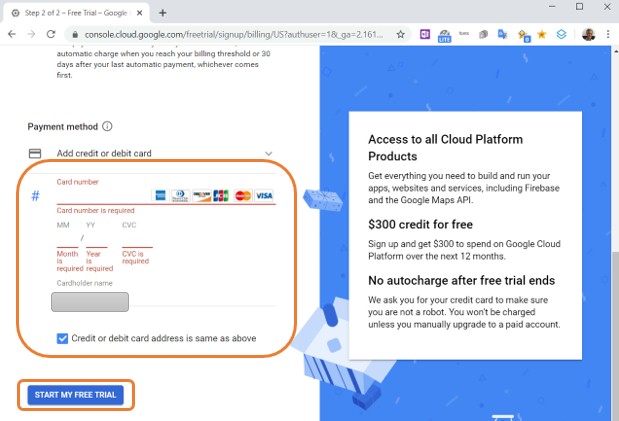
填妥這些基本資料後,便可點選 “開始試用” (Start my free trial),以完成帳戶設立的程序。此時,我們會而進到 Google 雲端平台帳戶說明的頁面 :
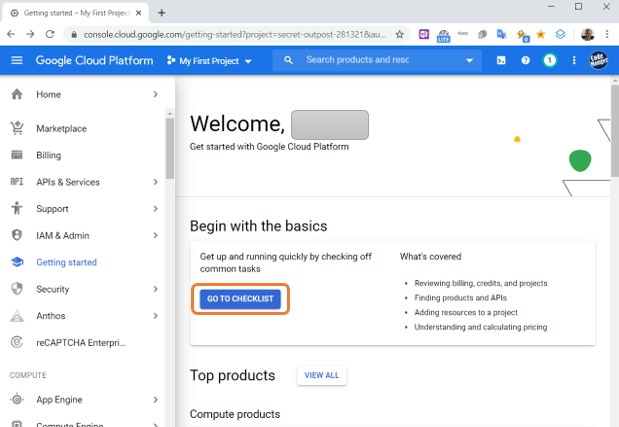
如果您有興趣,可以選擇 “前往任務清單” (Go to checklist) 以查看關於您帳戶的一些細節。譬如,您付款帳戶的設定 (Create a billing account) ,以及如何建立專案 (Create project) 的說明。
創建 Google 雲端儲存空間
在此,您可以在左方的菜單中點選 “首頁” (Home) 以回到 Google 雲端平台的主頁面 :
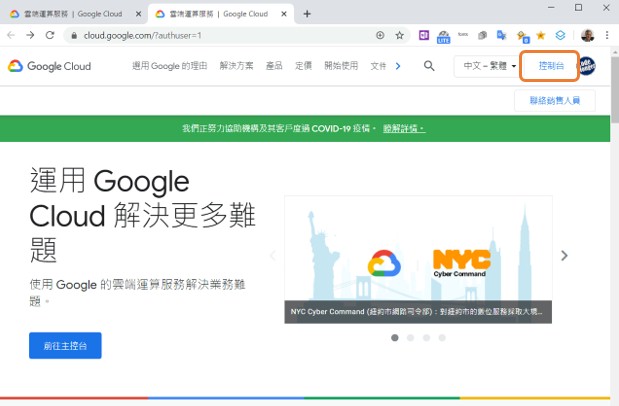
在 Google 雲端平台的首頁,您將要選擇 “控制台” (Console) 以進到儀表板 (Dashboard) 頁面 :
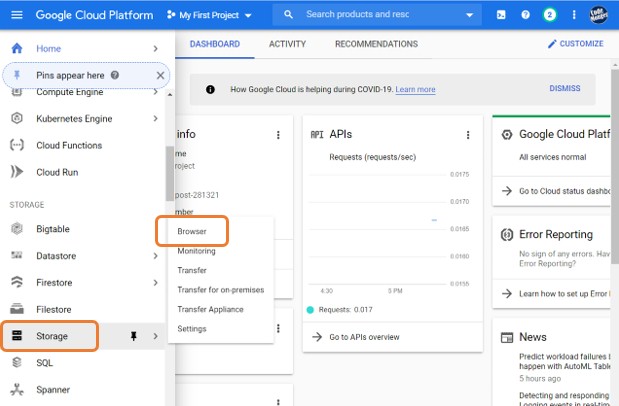
在儀表板頁面左方的菜單中點選 “儲存” (Storage) 並在副菜單中選擇 “瀏覽器” (Browser)。
在儲存瀏覽器 (Storage browser) 頁面上,您將看到一個空白的儲存物件列表,因為您目前還沒有在這個雲端空間存放任何檔案。現在,我們就要點選 “創建儲存桶” (Create bucket) 以為我們想要託管/寄存的網站建立一個儲存桶。儲存桶實際上就是一個檔案夾的概念。
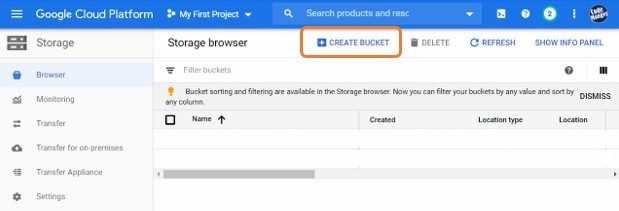
在 "創建儲存桶" (Create a bucket) 頁面中,首先我們需要為這個儲存桶命名。假設,我們並沒有自己的域名 (domain name),我們可以為這個儲存桶任意起名。不過,這個儲存桶的名字,就如同電子郵件的用戶名一樣,必須在互聯網上具獨特性。也就是說,這個儲存桶的名稱,不但不能與你自己雲端帳戶中其他的儲存桶同名,也不能與任何其他人帳戶中的儲存桶同名。 關於儲存桶的命名,Google 有相當清楚的規範。另外值得注意的是,我們只能在創建過程中指定儲存桶名稱,而不能對現有的儲存桶更名。 如有必要,您必須用所希望的名稱創建一個新儲存桶,再將所儲存的檔案由舊儲存桶移至新儲存桶,而後將舊儲存桶刪除。
Google 雲端儲存桶名稱要求及注意事項
• 儲存桶名稱只能包含小寫字母,數字,破折號 ( - ),下劃線 ( _ ) 和點 ( . ), 不允許使用空格。 包含點的名稱,需要被驗證它是否為一有效的域名 (domain name)。
• 儲存桶名稱必須以數字或字母開頭和結尾。
• 儲存桶名稱必須包含 3-63 個字符。 包含點的名稱最多可以包含 222 個字符,但是每個點分隔的部分不能超過63個字符。
• 儲存桶名稱不能為用點分隔十進制數字表示的 IP 地址 (例如 192.123.5.1)。
• 儲存桶名稱不能以 “goog” 前綴開頭。
• 儲存桶名稱不能包含 “google” 或近似的錯誤拼寫,例如 “g00gle”。
|
在此,我們將以 “yogawithpaula” 為名,創建一個儲存桶 :
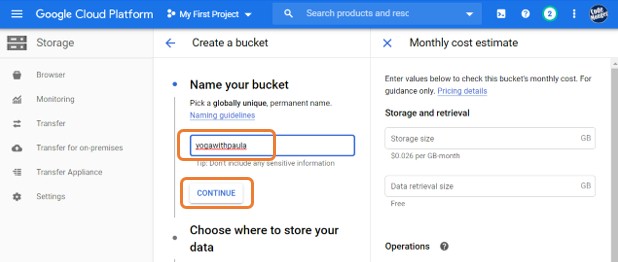
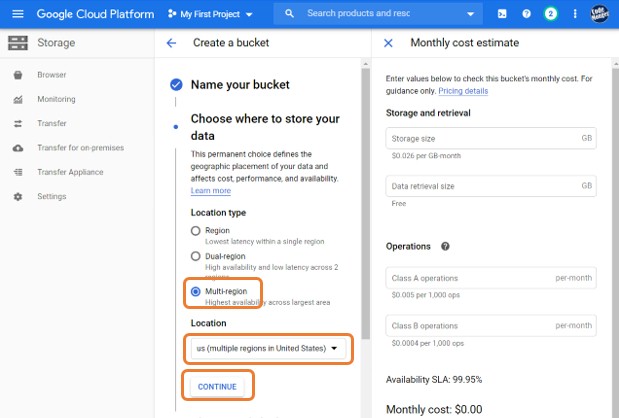
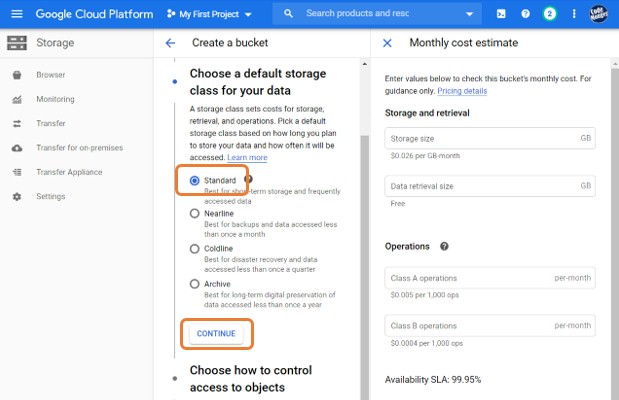
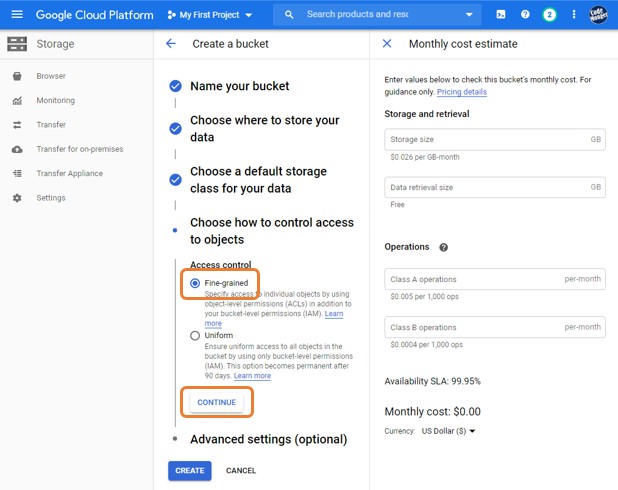
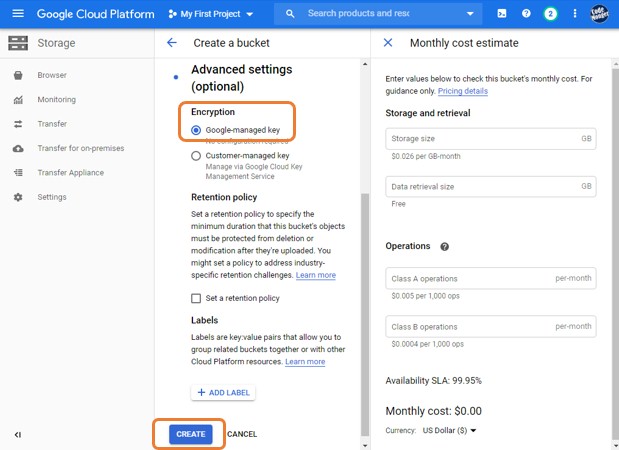
當我們在 "創建儲存桶" 頁面中完成一系列的設定,最終點選 “創建” (Create),我們將回到儲存瀏覽器頁面,而看到我們想要的儲存桶已創建完成 :
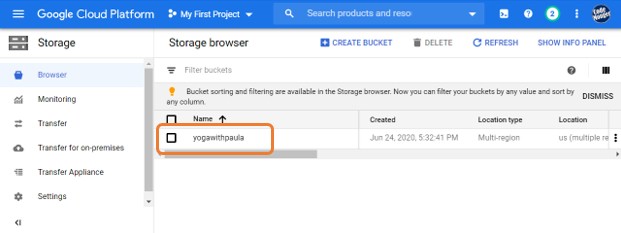
如果,當初在創建儲存桶時,我們想要將該儲存桶與一個自定義域名 (custom domain name) 聯結,以作為該域名網站的託管/寄存之用,則儲存桶名稱需要與您的域名匹配。也就是說,如果您的域名是 codemonger.net,則 Google 雲端儲存桶可被命名為 www.codemonger.net。
創建以自定義域名所命名的儲存桶之前,Google 雲端儲存將會先對其進行驗證 (verification),然後才能開始創建儲存桶。 這項驗證通常是通過電子郵件確認,如果您是通過 Google Domains 註冊了該域名,則驗證會自動進行。注意:Google 雲端儲存將會對您的頂級域名 (例如 codemonger.net) 進行驗證,而並不是子域名 (例如 www.codemonger.net 或是 something.codemonger.net)。
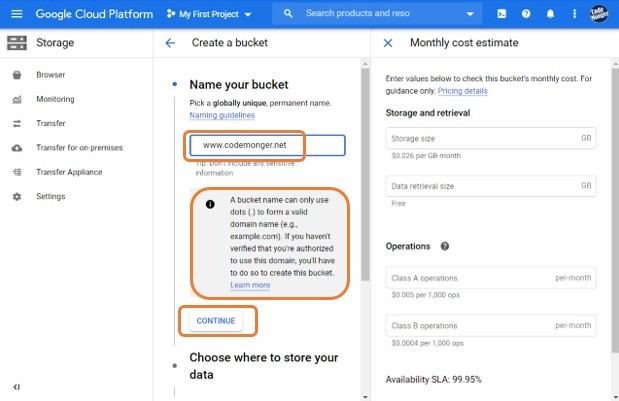
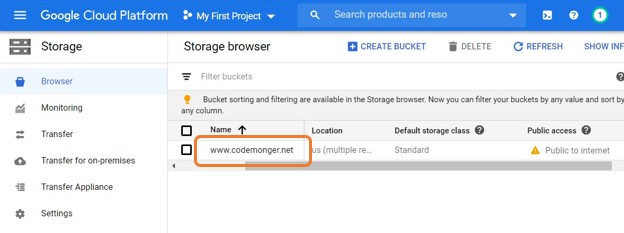
另外,如果您要使用 Google 雲端儲存託管/寄存自定義域網站,則還需要創建一個指向c.storage.googleapis.com 的 CNAME 記錄。CNAME 記錄是一種 DNS (Domain Name Service) 記錄,它會將對您網域的請求 (URL) 導向到您網站資源 (譬如網頁丶文檔丶影音丶圖片等等) 的實際儲存位置,也就是您在 Google 雲端儲存所創建的儲存桶。因此,對於域名 codemonger.net 以及 www.codemonger.net 儲存桶,CNAME 記錄應包含以下信息:

您需要到您域名註冊代理的網站 (例如 domains.google.com) 才能完成此一步驟 :

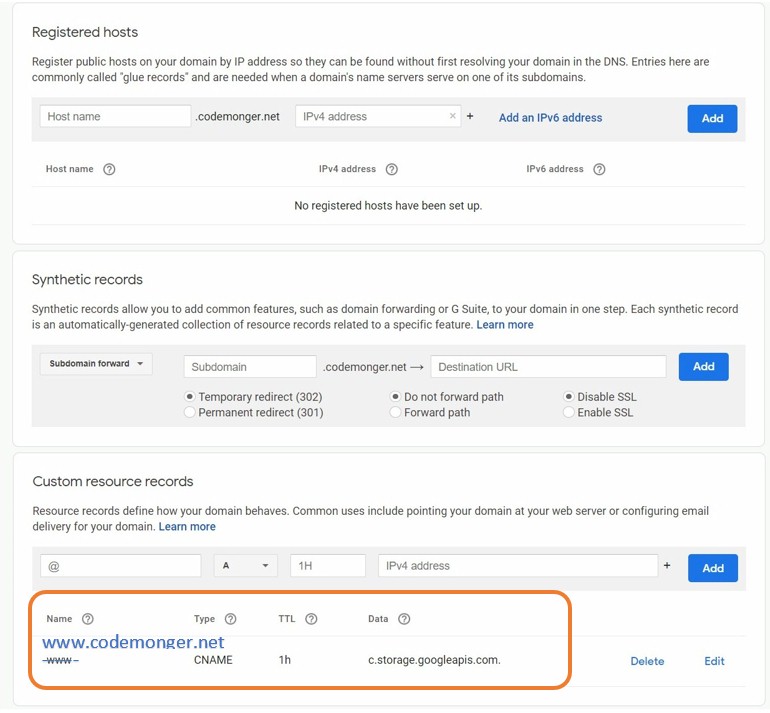
DNS 區域記錄更改 (例如 CNAME 記錄) 通常需要 0 到 4 個小時才能解決,有時它甚至需要 8個小時才能完全傳播。這一記錄設定將自動把自定義網域指向儲存桶,並因此指向正在 Google 雲端儲存創建的靜態網站。
使用自定義網域來託管靜態內容並不是必要的。 如果不使用自定義網域,我們當然可以使用按照通常命名准則所隨意命名的儲存桶來創建網站。
回到 Google 雲端儲存的 "儲存瀏覽器" (Storage browser) ,點選 yogawithpaula 儲存桶,我們將會來到它的內容管理頁面 :
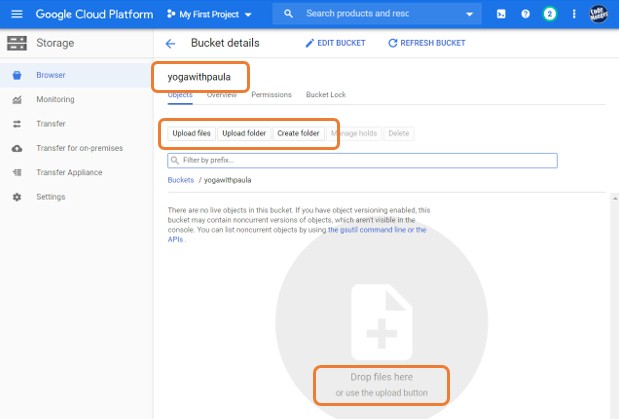
在此,我們可以通過點選 "上載文檔" (Upload files) " 或是 “上載卷夾” (Upload folder) ,或是直接將檔案拖曳至此頁面的方式,上傳網頁檔案。當然,對一個網站來說,它最重要且必需的首頁 index.html (網絡服務器的默認首頁文件名) 是需要上傳且儲存在此。
創建一個用 HTML 所編寫的網頁文件 “index.html” 其實非常簡單。它可以只是寥寥數行,只包含網頁最基本的架構,譬如 :
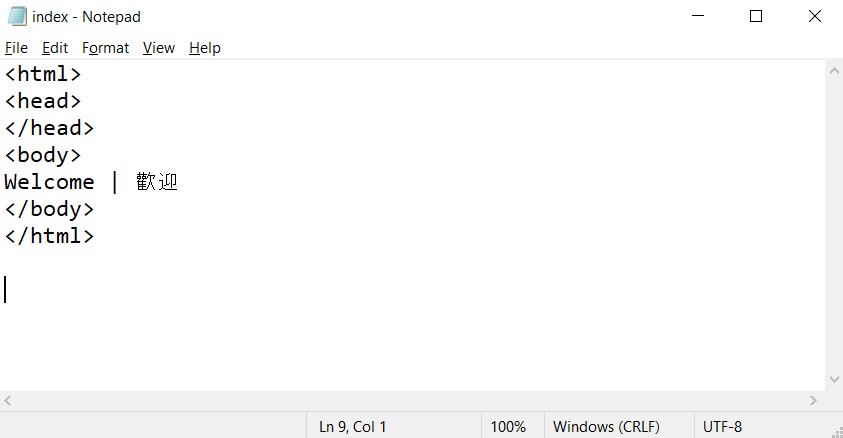
如果有興趣多了解 HTML 網頁製作,可參考教程 如何使用 Windows 記事本 (Notepad) 製作 HTML 網頁。
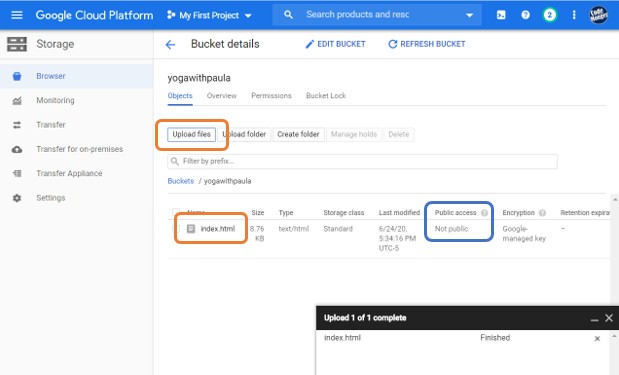
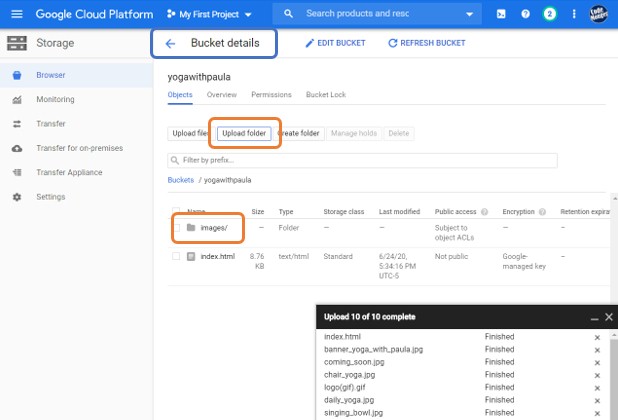
當文件被上傳到儲存桶時,在默認情況下,所上載文件的 "公開存取權" (Public access) 將設定為 “非公開” (Not public)。 要啟用網絡內容託管,則需要將儲存桶和文件權限更改為 “在網際網路上公開” (Public to Internet) 權限。
我們可以再回到 Google 雲端儲存的 "儲存瀏覽器" 頁面,點選 yogawithpaula 儲存桶列表最右方的複選框,並選擇 “編輯值區權限” (Edit bucket permissions) 選項。
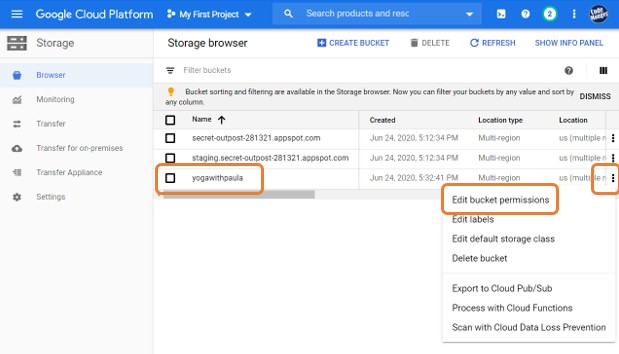
在右側面板上,將顯示儲存桶的權限。單擊 “新增成員” (Add member) 以添加名為 “allUsers” 的新成員,並在 “請選擇角色” (Select a role) 欄中選擇 "雲端儲存” (Cloud Storage),而後 “儲存物件觀眾” (Storage Object Viewer) ,以使內容能夠被公開瀏覽。 點擊 “保存” (Save) 以使更改生效。
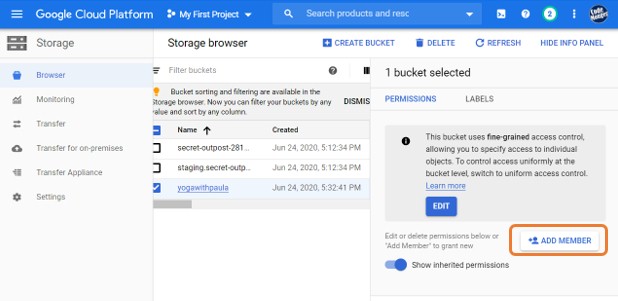
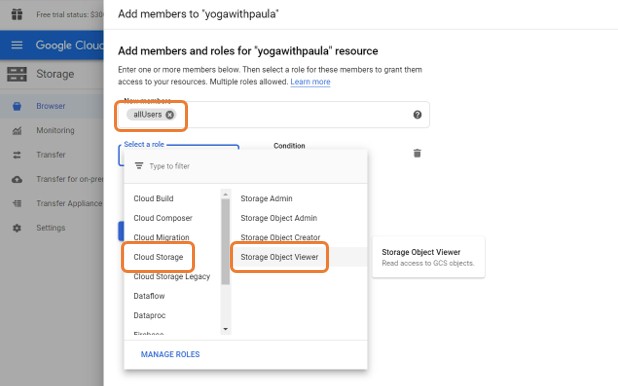
權限更改將立即對儲存桶中所有物件生效。該儲存桶的存取權限將被改為 “在互聯網公開” (Public to Internet) :
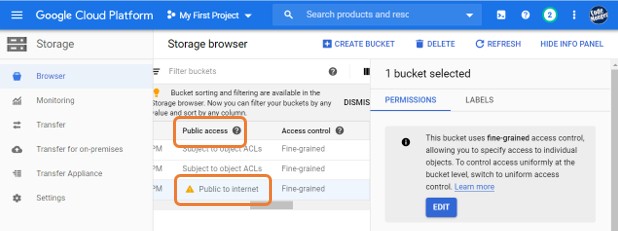
現在,您在 Google 雲端儲存上使用儲存桶創建的網站已經啟動,您可以用瀏覽器來驗證其是否確實正在運行。
點選儲存桶名稱 "yogawithpaula",來到 "儲存桶明細" (Bucket details) 頁面, 我們可以看到現存於該儲存桶中所有物件的列表。由於我們已使整個儲存桶可被公開訪問,因此每個物件都將被標記為 “在網際網路上公開”,並且所有的檔案都附有一個超鏈接圖標。
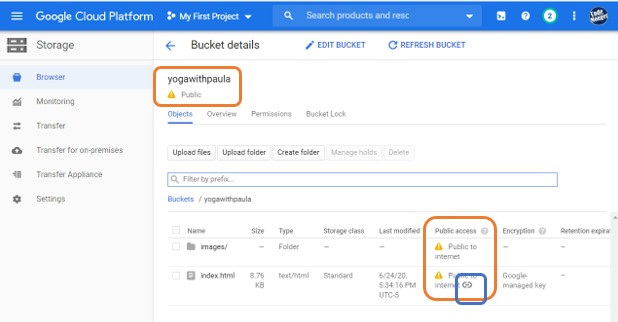
單擊該超鏈接將在瀏覽器中打開一個新頁面,並顯示您的靜態網站網頁內容 :
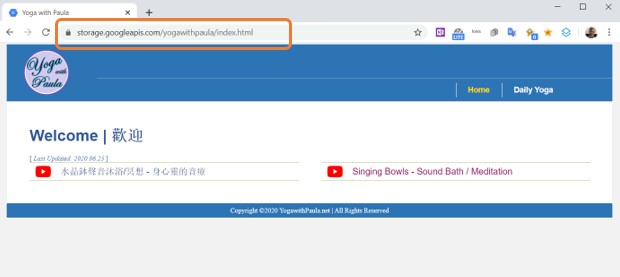
在瀏覽器的地址欄,您可以看到此一網站的網址為 :
https://storage.googleapis.com/yogawithpaula/index.html,
也就是說,任何人只要在瀏覽器的地址欄鍵入此一網址,即可造訪 yogawithpaula 的網站。而這一網址乃是符合 Google 雲端儲存子網域網址規範的格式 :
https://storage.googleapis.com// 。
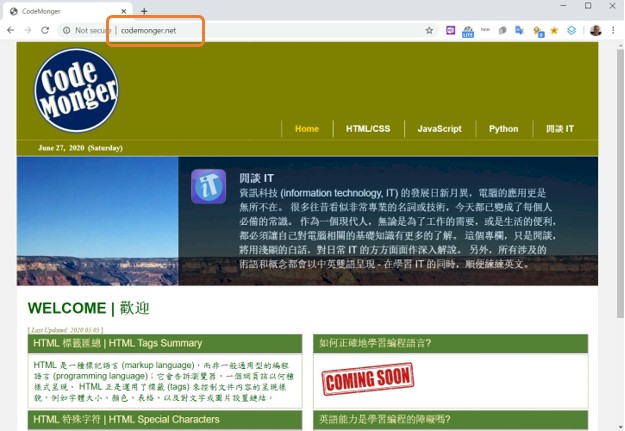
使用 Google 雲端平台託管/寄存靜態網站目前並未被廣泛利用。 如上所述,啟用這項服務,並用它來創建網站,其實非常簡單。由於存儲服務的價格很低 (甚至免費),所以,考慮到存儲的數據量和所用的出口帶寬,Google 雲端平台的雲端儲存可以說是成本/效益最高的一種靜態網站託管/寄存方式。
|
|
(gif).gif)